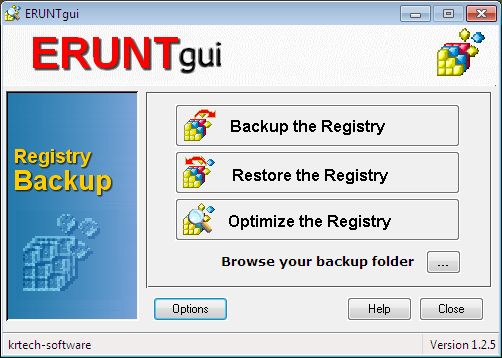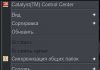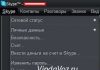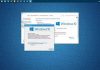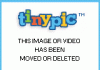Реєстр Windows це база даних налаштувань і конфігурацій для всієї системи. Зберігається інформація про обладнання, встановлених програмах, персональних налаштуваннях меню «Пуск», типах робочого столу або файлів і пов’язаних додатках для їх відкриття. Всі зміни, внесені в систему, запам’ятовуються в реєстрі, тому рекомендується створити резервну копію реєстру, щоб у разі проблем ви могли відновити правильні настройки.
Редактор реєстру
Щоб запустити редактор реєстру, запустіть файл «C: Windowsregedit.exe». Ви також можете ввести «regedit» у функції пошуку «Виконати» (Win + R), « Командний рядок» або «Win7».
Перед будь модифікацією ключів реєстру ми повинні зробити резервну копію. Клацніть правою кнопкою миші на даному ключі >>> Експорт. Ми вибираємо місце збереження і вводимо ім’я файлу. Буде створено файл реєстру з розширенням .reg. Щоб відновити експортований ключ, запустіть файл або клацніть правою кнопкою миші >>> Merge. Файл можна редагувати або
Консольний інструмент reg.exe
У вікні командного рядка введіть наступний синтаксис:
reg export key_name ім'я_файлу
приклад:
REG EXPORT HKEY_CURRENT_USER D: backup.reg
Скопіюйте та відновіть весь реєстр
зберігається в декількох файлах без розширення в папці «C: WindowsSystem32config»: за замовчуванням, sam, безпека, програмне забезпечення і система. Щоб їх побачити, нам потрібно
6. Звичайно, ви можете зробити копію стану системи, яка буде містити: реєстр, реєстраційну базу даних класу COM +, захищені файли Windows і завантажувальні файли.
7. Засіб за замовчуванням доступне у Windows XP Home, його необхідно встановити з інсталяційного диска: запустіть файл Ntbackup.msi з папки на компакт-диску Windows XP Home Edition (буква X — буква компакт-диска).
X: VALUEADDMSFTNTBACKUP
Однак вищезазначене рішення незручно з-за постійної необхідності вручну запускати інструмент. Ви можете витягти файли реєстру з каталогів точок відновлення >>> System Volume Information.
Примітка. За замовчуванням у нас немає дозволу на перегляд папки, ми повинні надати дозволи вашого облікового запису «Повний доступ» .
Перейдіть в каталог RPXSnapshot System Volume Information_restore {ID}.
Приклад: C: System Volume Information_restore {8CF0CE14-87B3-42D7-9D10-BC667B50ABFF} RP7snapshot
Копіюємо файли:
_REGISTRY_USER_.DEFAULT
_REGISTRY_MACHINE_SECURITY
_REGISTRY_MACHINE_SOFTWARE
_REGISTRY_MACHINE_SYSTEM
_REGISTRY_MACHINE_SAM
Ми міняємо їх імена на правильні: ЗА ЗАМОВЧУВАННЯМ, БЕЗПЕКА, ПРОГРАМНЕ ЗАБЕЗПЕЧЕННЯ, СИСТЕМА, SAM.
Тепер, коли у нас є файли реєстру, ми можемо їх замінити. Нам потрібно зробити це, запустивши комп’ютер з консолі відновлення .
Спочатку створіть папку, в яку ви будете копіювати поточні файли реєстру для резервного копіювання:
MD TMP
Скопіюйте файли в папку (повторюємо дії над усіма файлами)
copy c: windowssystem32configsystem c: windowstmpsystem.bak
Видаляємо поточний регістр:
видалити c: windowssystem32configsystem
Відновлюємо реєстру:
копія c: windowsrepairsystem c: windowsssystem32configsystem
Якщо резервна копія реєстру знаходиться в іншому місці, ніж c: windowsrepairsystem, ми редагуємо шлях. Наприклад, ви можете вказати місце розташування копії, зробленої з допомогою Erunt:
copy C: WindowsERDNT2012-01-18system c: windowssystem32configsystem
Запускаємо комп’ютер і використовуємо Відновлення системи для відновлення поточного реєстру.
За допомогою графічного інтерфейсу простіше копіювати і замінювати файли, використовуючи дистрибутив Linux LiveCd або WinRe з зовнішнім файловим менеджером або самим Блокнотом.
Windows 7
Коли система працює, ми використовуємо відновлення системи.
У разі серйозних проблем з запуском комп’ютера в Windows 7 є вбудований механізм серйозного відновлення — WinRe, який в цій ситуації запускається автоматично і намагається відновити. Це середовище дозволяє виправляти проблеми під час запуску системи, в тому числі пов’язані з пошкодженням або відсутністю реєстру. Тут використовується копія реєстру з каталогу C: WindowsSystem32configRegBack» >>> при відсутності повного реєстру WinRe відновлює реєстр з цього каталогу.
Крім того, ви також можете скасувати зміни на своєму комп’ютері за допомогою функції «Відновлення системи», як у звичайній системі.
Якщо система завантажується, але щось не працює належним чином, і у нас немає точок відновлення, ми повинні використовувати інші методи. Я сам кілька разів стикався з такою ситуацією, що система почала завантажуватися, і через деякий час з’являється тільки чорний екран з покажчиком миші. Це означає, що будь-який розділ реєстру був неправильно змінено. Єдиний вихід — замінити реєстр.
Windows 7 включає в себе копію файлів реєстру в папці «C: WindowsSystem32configRegBack», які періодично оновлюються. Завдання, запланована в планувальнику завдань, відповідає за оновлення: Бібліотека планувальника завдань >>> Microsoft >>> Windows >>> Реєстру, завдання RegIdleBackup. На відміну від копії реєстру XP C: WINDOWSrepair, де файли не заблоковані, тут вони використовуються системою як справжні файли реєстру і не можуть бути скопійовані в працюючій системі.
У разі виникнення проблем реєстр можна замінити за допомогою запуску WinRe або дистрибутива Linux LiveCD.
Додаток
Ліцензія: безкоштовно
Платформа: Windows NT / 2000/2003 / XP / Vista / 7 (підтримка 32 і 64 біт)
Програма дозволяє створити повну резервну копію реєстру і відновити її в разі збою. Реєстр Windows знаходиться за адресою C: WINDOWSsystem32config і складається з файлів DEFAULT, SECURITY SOFTWARE, SYSTEM, SAM. Резервне копіювання виконується шляхом копіювання файлів, які замінюються поточними.
Додаток є кращим рішенням для резервного копіювання реєстру. Копії зберігаються в каталозі «C: WindowsERDNT», позначеному датою їх створення. Будь-яке число може бути зарезервовано, що дає нам великий вибір при відновленні. Якщо система не завантажується, ми можемо легко замінити файли, завантажившись з завантажувального дистрибутива Linux, WinRe або Recovery Console (копіювання з командного рядка, як описано вище). Потім ми копіюємо файли з «C: WindowsERDNT Created Date» в правильне розташування реєстру «C: WindowsSystem32config». Ви також можете використовувати файл WinRe для запуску файлу ERDNT.EXE, який запустить майстер відновлення реєстру.
Програма польською мовою.
завантажити
- Версія установки:
- версія без установки :
- Польська мова :
Підручник: створення копії реєстру з допомогою Erunt
Знімок екрана:
альтернативи:
скачати:
Ліцензія: безкоштовно
Платформа: Windows NT / 2000/2003 / XP / Vista / 7
Додаток являє собою графічне накладення для ERUNT і NTREGOPT . Це дозволяє вам зробити копію реєстру, відновити і оптимізувати реєстр з одного вікна. У налаштуваннях можна налаштувати автоматичне резервне копіювання при запуску системи з вибором кількості збережених копій.
завантажити
- Версія установки:
- версія без установки :
Знімок екрана: